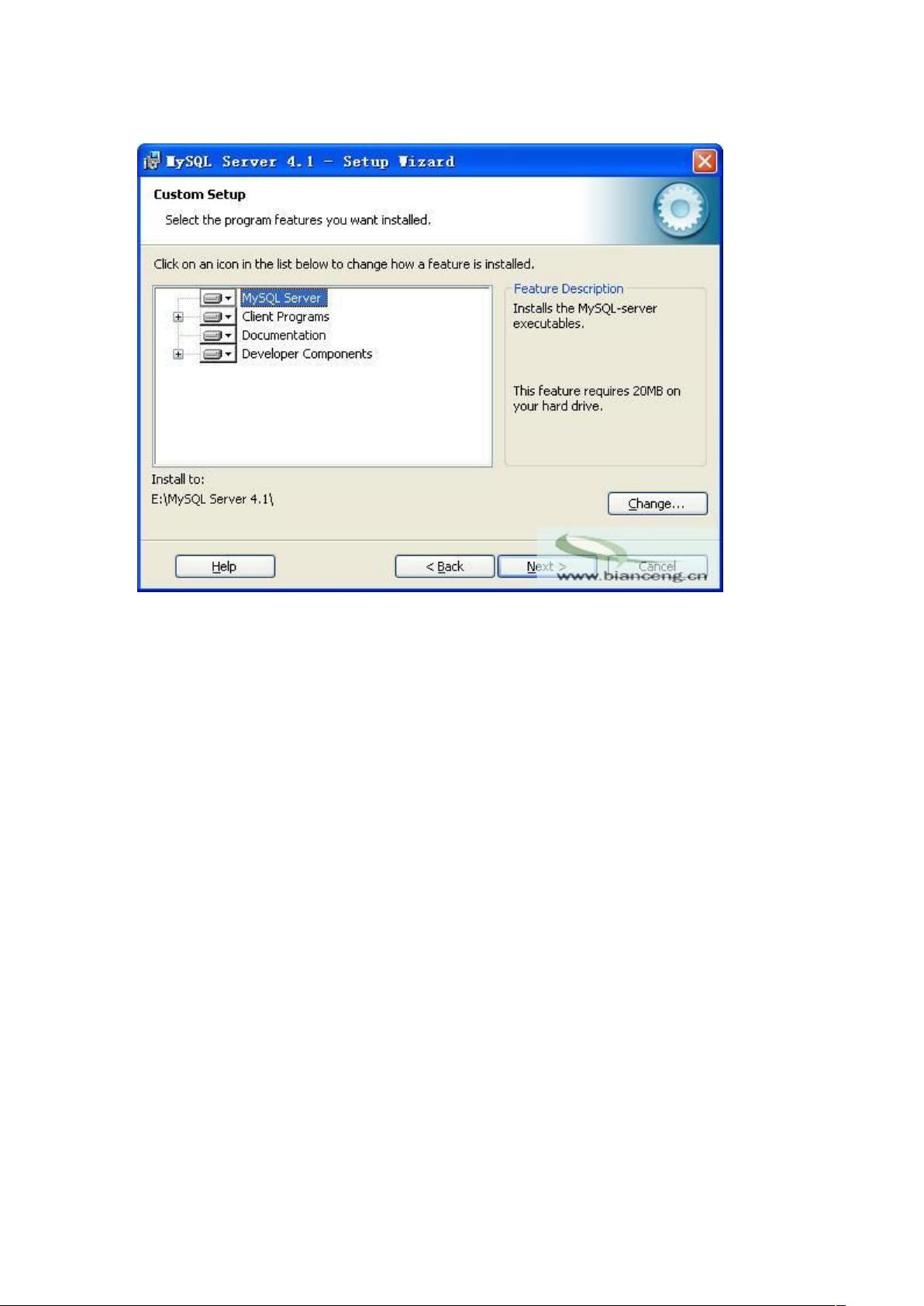MySQL 4.1.22 图解安装教程
“mysql安装图解教程 - 一个详细的步骤指南,以Mysql 4.1.22版本为例,适用于更高版本的安装。”
在本文档中,我们将详细讲解如何在Windows操作系统上安装MySQL 4.1.22版本,这个过程同样适用于更高版本的MySQL。MySQL是一个广泛使用的开源关系型数据库管理系统,它提供了稳定性和性能,是许多企业和开发者的首选。
首先,你需要下载MySQL的安装包。你可以从官方网站www.mysql.com或者第三方软件下载站点如http://www.skycn.com/soft/24418.html获取MySQL 4.1.22的Windows版本。下载的是一个名为mysql-4.1.22-win32.zip的ZIP压缩文件。使用WinZip或WinRAR等解压缩工具将其解压,然后运行解压后的setup.exe启动安装程序。
安装过程中,会显示一个欢迎界面(图3.1),点击“Next”继续。接下来,你需要选择安装类型,有三种选项:Typical(典型)、Complete(完全)和Custom(自定义)。如果你想要完全控制安装的组件和位置,可以选择“自定义”(Custom)。
在自定义安装界面(图3.4),你可以指定MySQL服务器的安装路径。默认路径是C:Program FilesMySQLMySQL Server 4.1,但你可以根据个人偏好进行更改,例如改为E:MySQLServer4.1。确认路径无误后,点击“Next”进入下一步。
在确认安装设置后(图3.5),点击“Install”开始安装过程(图3.6)。安装完成后,会出现创建MySQL.com账户的界面。如果你是首次使用MySQL,建议选择“Create anewfreeMySQL.com account”以创建一个免费的在线账户(图3.7)。
创建账户时,你需要提供电子邮件地址和自己设定的MySQL.com登录密码(图3.7.1)。在后续的步骤中(图3.7.2),你需要填写个人详细信息,包括姓名等,然后依次点击“Next”完成账户创建。
安装结束后,系统可能会提示你配置MySQL服务器,包括设置root用户的密码和服务启动选项。确保你记录了设置的任何凭据,因为这些信息对于将来连接和管理数据库至关重要。
尽管这个教程以MySQL 4.1.22为例,但其基本步骤适用于所有更高版本的MySQL。随着版本的更新,可能会有一些额外的设置选项或界面变化,但核心的安装流程保持不变。熟悉这个过程将帮助你顺利安装和管理MySQL服务器。
2021-11-10 上传
2022-01-08 上传
2021-12-01 上传
2021-11-28 上传
点击了解资源详情
2012-11-27 上传
2021-11-24 上传
2021-07-16 上传
wyjqh2012
- 粉丝: 0
- 资源: 5
最新资源
- SieveProject
- getmail-xoauth-git
- Java项目:共享自习室预约管理系统(java+SpringBoot+Thymeleaf+html+maven+mysql)
- Xshell+XFtp.zip
- MyYES ShopTool-crx插件
- AMQPStorm_Pool-1.0-py2.py3-none-any.whl.zip
- MySQL BIND SDB Driver-开源
- webscrap:网页的信息选择器
- lhyunited.github.io:主页
- hex转换成bin文件的工具
- AMQPStorm-2.4.0-py2.py3-none-any.whl.zip
- DistilBert:DistilBERT for Chinese 海量中文预训练蒸馏bert模型
- ProScheduler
- GoogleIABSampleApp
- aplica-o-de-transfer-ncias-banc-rias:.NET NET的紧急情况
- survey:AppSumo